
Comment corriger l’erreur d’absence de carte SIM sur Android en douceur ? 16 solutions utiles

Remarquez-vous une erreur « pas de carte SIM » lors de l’utilisation de votre téléphone Android ? Si votre réponse est positive, vous êtes au bon endroit. Sur cette page, vous trouverez un guide complet sur la résolution du problème de l’absence de carte SIM sur Android.
Ce n’est pas une erreur nouvelle pour l’utilisateur mobile, mais elle provoque une alarme chez ceux qui la voient pour la première fois. Chaque problème, néanmoins, a une solution. Alors, lisez ce guide pour apprendre les 16 meilleures façons de corriger l’erreur d’absence de carte SIM sur Android.
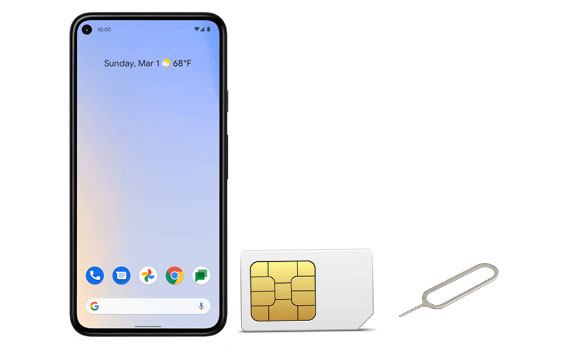
Partie 1 : Pourquoi mon téléphone Android indique-t-il qu’aucune carte SIM n’est insérée ?
Partie 2 : Que faire si mon téléphone Android indique qu’aucune carte SIM n’est insérée ?
Conseils bonus : Comment récupérer des contacts à partir d’une carte SIM ?
Cette alerte indique que votre mobile n’a pas pu reconnaître une carte SIM dans son tiroir de carte SIM. Si vous utilisez ce gadget pour les données cellulaires et la communication, vous aurez besoin d’une carte SIM s’il dispose d’un plateau pour carte SIM.
De nombreux téléphones ne détecteront pas une carte SIM nouvellement insérée tant que vous n’aurez pas redémarré le téléphone. Le redémarrage de votre téléphone est généralement l’option la plus simple pour résoudre les petits problèmes de votre smartphone Android, quelle que soit leur forme.

Retirez la batterie de l’appareil (si possible). Vous pouvez également débrancher le gadget de n’importe quelle alimentation et l’éteindre pour éviter plusieurs sources d’erreur potentielles. Après avoir retiré la batterie, attendez au moins 30 secondes avant de la changer.
Étant donné que votre carte SIM est ce qui vous relie à votre réseau, elle est essentielle pour résoudre le problème « Aucune carte SIM détectée ». Si vous laissez tomber votre appareil par erreur, la carte SIM risque d’être mal alignée ou de ne pas avoir été correctement placée dès le départ. Assurez-vous que la carte SIM est correctement insérée dans votre smartphone.
Si votre carte SIM ne rentre pas correctement dans la fente de votre appareil, essayez de mettre un morceau de ruban adhésif, de papier ou de carton dans le plateau pour l'aider à mieux s'adapter. Même si cela peut sembler être une solution bon marché à vos problèmes de carte SIM, cette stratégie s’est avérée efficace pour de nombreuses personnes.
Faites également preuve de prudence lorsque vous manipulez votre téléphone. Ne forcez pas excessivement car cela pourrait endommager votre gadget.

Vos paramètres peuvent changer de manière inattendue en raison des mises à niveau. Le réseau peut être déconnecté en raison de cette mise à jour. Contactez le site du fabricant pour obtenir de l'aide si ces instructions diffèrent de ce que vous voyez sur votre interface utilisateur.
Pour choisir manuellement votre opérateur réseau :
1. Allez dans le menu « Paramètres » et vérifiez l’option « Sans fil et réseaux ».
2. Sélectionnez « Réseaux mobiles » dans le menu déroulant, puis cliquez sur l’icône « Opérateurs de réseau ».
3. Procédez à la recherche manuelle de réseaux.

Pour aller plus loin :
3 méthodes efficaces pour récupérer des contacts supprimés sur Google Pixel (sûres et fiables)
Comment effacer une carte SIM avec Android en toute sécurité ? (Guide complet)
Le passage de votre mode réseau à Auto permet à votre téléphone de choisir automatiquement le réseau optimal pour vous. Si vous n’êtes pas familier avec cette alternative, suivez ces instructions étape par étape pour configurer votre mode réseau afin qu’il se connecte automatiquement :
1. Allez dans le menu « Paramètres » et vérifiez l’option « Réseaux mobiles ».
2. Sélectionnez le mode réseau et appuyez sur Mode réseau - LTE/3G/2G/(connexion automatique).
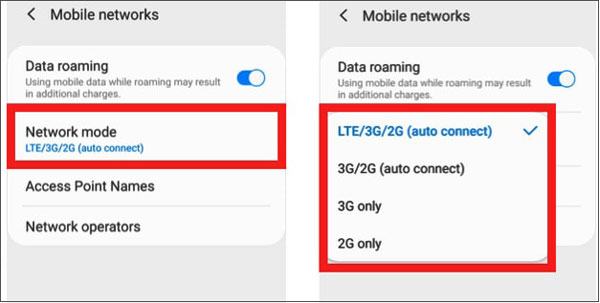
Jetez un coup d’œil à votre carte SIM. Est-il souillé ? Le côté or est-il exempt de contaminants ? Vous pourriez vous débarrasser de certains débris ou de la saleté. À l’aide d’un chiffon doux et sec ou à l’air, lavez les connecteurs/rayons de votre carte SIM et de son lecteur. De plus, manipulez la carte SIM avec précaution pour éviter de l’endommager par inadvertance.
Certains smartphones, en particulier les modèles les plus récents, ont un minuscule plateau pour carte SIM. Cela peut nécessiter de réduire la taille de votre carte SIM habituelle.
Si c’est le cas, avez-vous réduit une carte SIM de taille normale à une taille nano ou micro ? Si ce n'est pas le cas, il est possible que les plaques dorées de votre carte SIM soient endommagées, ce qui implique que vous devez les remplacer.
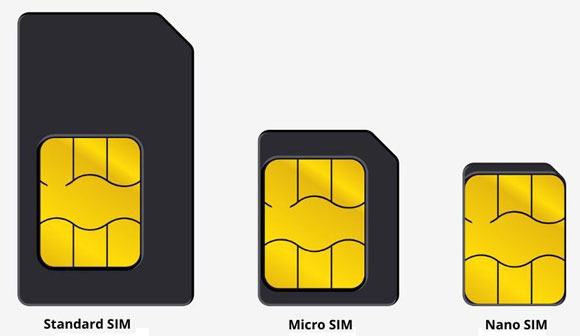
Pour en savoir plus: Ce guide vous montrera comment flasher un téléphone Android mort pour les problèmes logiciels et matériels. Ne manquez pas ce guide pratique.
Parfois, le nettoyage des données mises en cache de votre appareil peut être la solution à ce problème. N’oubliez pas que le chargement des éléments peut prendre un peu plus de temps la prochaine fois et que vous devrez probablement vous reconnecter à quelques-unes de vos applications.
Pour commencer, accédez à votre application de paramètres et sélectionnez stockage dans le menu déroulant. Cliquez une deuxième fois sur Applications, puis choisissez une application > Stockage. Lorsque vous cliquez sur Vider le cache, une fenêtre contextuelle s’affiche vous demandant de supprimer tous les fichiers de cache. Sélectionnez l’alternative de suppression pour poursuivre le processus.

L’activation du mode « vol » est l’une des solutions les plus efficaces à une erreur « aucune carte SIM détectée » sur Android, car elle dysfonctionne toutes les diffusions et élimine la réception cellulaire.
Pour activer le mode avion, de nombreux téléphones permettent d’accéder facilement aux « Paramètres rapides » en faisant glisser vers le bas depuis le haut de l’écran. Vous pouvez également l’obtenir à partir du menu « Paramètres ».
Attendez environ 30 secondes avant de cliquer à nouveau sur le mode Avion pour le désactiver. Après avoir terminé toutes les procédures ci-dessus, votre appareil recommencera à rechercher une connexion.

Vérifiez si vous avez besoin de :
3 façons pratiques de récupérer des contacts à partir d’une carte SIM
4 solutions gratuites pour le déverrouillage de la carte SIM Samsung Galaxy
Avant d’installer ou de retirer la carte SIM, assurez-vous que votre appareil Android est éteint. Sinon, vous risquez d’endommager le gadget ou la carte. Assurez-vous également de vérifier si la carte est pliée ou rayée.
Pour de nombreux appareils actuels, le plateau SIM se trouve généralement juste à côté du bouton d’alimentation ou de volume. Sur les anciens téléphones Android, vous pouviez accéder à la carte SIM en faisant glisser le panneau arrière et en détachant la batterie.
Testez le gadget avec une autre carte SIM pour voir s’il fonctionne. Si c’est le cas, votre carte SIM actuelle est défectueuse.
Si vous ne voulez pas attendre un service postpayé, vous pouvez utiliser de nombreuses options prépayées économiques à court terme.
Il est possible que le plateau SIM de votre appareil soit endommagé ou fissuré, ce qui entraîne la notification « Aucune carte SIM détectée ». Ne vous inquiétez pas ! L’échange de l’étui de la carte SIM pourrait être une solution instantanée à vos problèmes.
Alternativement, les rembourrages mentionnés dans la solution 3 pourraient être aussi efficaces pour ajuster le plateau, en utilisant un morceau de mousse pour exercer une pression. Malheureusement, cette méthode ne s’applique qu’aux appareils plus anciens.

À lire aussi :
Restauration rapide des photos de Mi Cloud sur un téléphone ou un ordinateur
Comment récupérer facilement des photos supprimées dans WhatsApp sur Android et iPhone ?
Si votre Android affiche une erreur de carte SIM non valide, vous devrez reconfigurer vos paramètres réseau. Commencez par aller dans « Paramètres » et sélectionnez « Sauvegarde et réinitialisation » dans le menu déroulant.
Après cela, votre smartphone redémarrera automatiquement ; vérifiez si l’absence de carte sim détectée Android a été résolue.
Si vous pensez qu’un certain programme est à l’origine du problème, envisagez de le supprimer d’abord. En utilisant régulièrement votre téléphone en mode sans échec, vous pouvez vérifier quelles applications tierces causent des problèmes sur votre gadget. Le mode sans échec n’exécute que les paramètres par défaut du système, ce qui vous permet d’éliminer tout logiciel tiers susceptible d’être à l’origine du problème.
Si votre appareil est fourni par votre opérateur téléphonique, vérifiez votre garantie « service et réparations ». Si c’est toujours dans les délais, vous avez de la chance !
Lorsque vous vous rendez au centre de service, apportez votre appareil avec vous s’ils vous demandent des détails tels que votre numéro IMEI. Dans certaines circonstances, ils devront peut-être remplacer votre lecteur de fente, votre carte SIM ou même l’ensemble du téléphone, en fonction de l’étendue du problème.
Parfois, il suffit que la base de données de votre opérateur reconnaisse votre carte SIM.
Lorsque tout échoue, la réinitialisation d’usine de votre appareil est votre dernier recours. Gardez à l’esprit, cependant, que cela restaurera tout à ses paramètres d’usine d’origine. Ainsi, nous vous conseillons fortement d’effectuer une sauvegarde complète à l’avance.

Coolmuster Lab.Fone for Android est une bonne option pour les utilisateurs d’Android préoccupés par la perte de contacts et qui ne veulent pas installer de nombreuses applications qui ne font qu’une seule chose. C’est la meilleure option pour récupérer les contacts SIM supprimés. Cette application pourrait récupérer rapidement et efficacement les informations de contact effacées de la carte SIM d'un téléphone Android.
Naturellement, cet outil puissant peut récupérer non seulement des contacts, mais aussi des journaux d’appels, des messages texte, des vidéos, des images, de la musique et des documents à partir de la carte SIM Android et de la carte mémoire interne. Vous n’aurez pas à vous soucier de ce qu’il faut faire si vous avez accidentellement supprimé des fichiers vitaux car ils sont livrés avec.
Ce logiciel de récupération Android est relativement simple à utiliser. Seules trois étapes simples sont nécessaires pour terminer l’ensemble du processus de récupération de données pour une tablette et un téléphone Android, notamment :
Étape 1 : Connexion - Exécutez le logiciel et utilisez un câble USB pour relier votre combiné Android au PC.
Étape 2 : Analyse - Autorisez l’appareil connecté à rechercher des données Android dans l’espoir de les récupérer (l’analyse rapide et l’analyse approfondie sont les deux modes d’analyse accessibles pour les fichiers Android).

Étape 3 : Récupérer - Affichez et choisissez les contacts que vous souhaitez récupérer avant de commencer le processus de récupération de fichiers Android. Appuyez ensuite sur l’icône « Récupérer » pour enregistrer les contacts sélectionnés sur votre ordinateur.

C’est tout ce qu’il y a à faire ; Vous n’avez plus besoin de chercher des solutions au problème de l’absence de carte SIM sur d’autres sites Web. Comme nous l’avons indiqué, différentes approches peuvent être utilisées pour résoudre rapidement votre problème.
Essayez chacune des solutions susmentionnées une à la fois ; Nous sommes convaincus qu’au moins l’un d’entre eux vous aidera à résoudre ce problème. Si personne ne semble vous offrir de solution, le matériel de votre appareil est peut-être compromis.
Articles connexes :
L’iPhone indique qu’aucune carte SIM n’est installée, pourquoi et comment y remédier ?
[Guide complet] Comment transférer des contacts d’Android à Android de 7 façons
Comment modifier facilement les contacts de l’iPhone sur votre PC ? Un guide complet pour vous
Comment transférer des contacts de l’iPad vers Android (en vigueur)
14 astuces étonnantes pour réparer les noms manquants des contacts iPhone (guide complet)
5 approches pour transférer des données de Xiaomi vers Samsung Galaxy S23 Ultra/S23/S22

 Plus de solutions
Plus de solutions
 Comment corriger l’erreur d’absence de carte SIM sur Android en douceur ? 16 solutions utiles
Comment corriger l’erreur d’absence de carte SIM sur Android en douceur ? 16 solutions utiles